win8.1系统如何设置电源管理提高硬件运用寿命
Windows 8是美国微软开发的新一代操作系统,Windows 8共有4个发行版本,分别面向不同用户和设备。于2012年10月26日发布。微软在Windows 8操作系统上对界面做了相当大的调整。取消了经典主题以及Windows 7和Vista的Aero效果,加入了ModernUI,和Windows传统界面并存。同时Windows徽标大幅简化,以反映新的Modern UI风格。前身旗形标志转化成梯形。
win8.1最为全新操作系统,在操作上有很大创新改变,同时也添加很多新的功能。电源管理也是windows8.1系统新添加的功能,通过设置电源管理,我们可以更好的节能电量消耗,还能有效的提高硬件的使用寿命。那么win8.1系统如何设置电源管理?接下去跟随系统城小编一起来看看设置电源管理的方法。
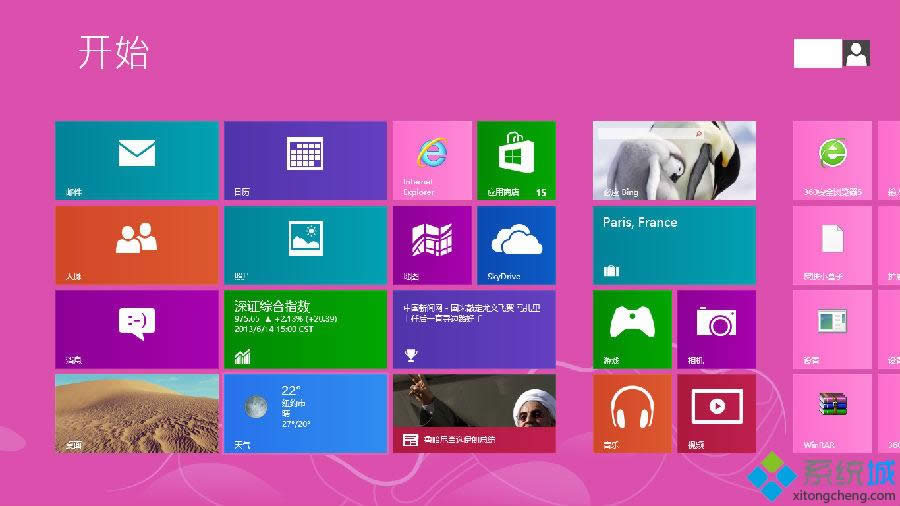
一、win8.1电源管理位置
通过Win8.1“控制面板”,进入“电源选项”,我们看到“平衡”、“节能”、“高性能”、“自定义”四类电源模式。
二、平衡模式设置
例如,设置当电脑闲置了10分钟时,就让Windows自动关闭显示器,闲置时间达到30分钟时,就让电脑进入睡眠状 态。用这样的电源管理方案,使电脑有效地得到了休息,长期下来,可以大大降低设备功耗,耗电量。其他的电源模式管理设置也以以此类推。

三、节能模式设置
节能模式下,只要电脑闲置5分钟,Windows就自动关闭显示器,闲置达到15分钟,整个系统就进入睡眠低功耗状态。

四、高性能模式设置
高性能模式下,电脑闲置15分钟才关闭显示器,从来不进入睡眠状态,此时功耗,耗电量很大,但是优点是计算机会长久地保持在最高性能的运行状态上。
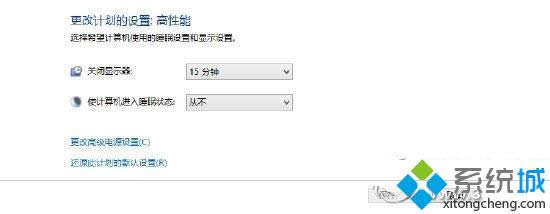
上述就是win8.1平衡模式设置、节能模式设置和高性能模式设置,那么我们也能更好的利用电源管理。
Windows 8是对云计算、智能移动设备、自然人机交互等新技术新概念的全面融合,也是“三屏一云”战略的一个重要环节。Windows 8提供了一个跨越电脑、笔记本电脑、平板电脑和智能手机的统一平台。